<Propriété> de clé de métadonnées personnalisée
Vue d’ensemble
L’élément <property> de l’élément <key> ajoute une propriété de métabase à la collection de propriétés de métabase.
Important
La <customMetadata> section de la configuration ne doit pas être modifiée directement. Utilisez les API de métabase pour définir les paramètres de métabase représentés dans cette section.
Dans IIS 6.0, tous les paramètres IIS étaient conservés dans la métabase. En outre, tous les paramètres personnalisés requis par les applications étaient stockés dans le métabase. Dans IIS 7, tous les paramètres IIS sont maintenant conservés dans ApplicationHost.config et Web.config Files. IIS 7 fournit une compatibilité descendante par le biais de la fonctionnalité de compatibilité de métabase IIS 6, parfois appelée composant de mappeur ABO (Admin Base Object). Cette fonctionnalité écoute les applications qui tentent d’écrire dans la métabase et mappe tous les paramètres de métabase IIS 6.0 à leurs équivalents IIS 7. Si un paramètre IIS 6.0 n’a pas d’équivalent IIS 7, le paramètre est écrit dans l’élément <customMetadata> .
Compatibilité
| Version | Notes |
|---|---|
| IIS 10.0 | L’élément <property> n’a fait l’objet d’aucune modification dans IIS 10.0. |
| IIS 8.5 | L’élément <property> n’a fait l’objet d’aucune modification dans IIS 8.5. |
| IIS 8.0 | L’élément <property> n’a fait l’objet d’aucune modification dans IIS 8.0. |
| IIS 7.5 | L’élément <property> n’a fait l’objet d’aucune modification dans IIS 7.5. |
| IIS 7.0 | L’élément <property> de l’élément <key> a été introduit dans IIS 7.0. |
| IIS 6.0 | L’élément <customMetadata> remplace tous les objets métabase IIS 6.0 qui ne sont pas directement mappés aux éléments de configuration IIS 7. |
Programme d’installation
L’élément <customMetadata> n’est pas disponible lors de l’installation par défaut d’IIS 7 et de ses versions ultérieures. Pour l'installer, utilisez les commandes suivantes.
Windows Server 2012 ou Windows Server 2012 R2
- Dans la barre des tâches, cliquez sur Gestionnaire de serveur.
- Dans Gestionnaire de serveur, cliquez sur le menu Gérer puis sur Ajouter des rôles et des fonctionnalités.
- Dans l’Assistant Ajout de rôles et de fonctionnalités, cliquez sur Suivant. Sélectionnez le type d’installation, puis cliquez sur Suivant. Sélectionnez le serveur de destination puis cliquez sur Suivant.
- Sur la page Rôles de serveur, développez Serveur web (IIS),développez Outils d’administration, développez Compatibilité de gestion IIS 6 puis sélectionnez Compatibilité de métabase IIS 6. Sélectionnez Suivant.
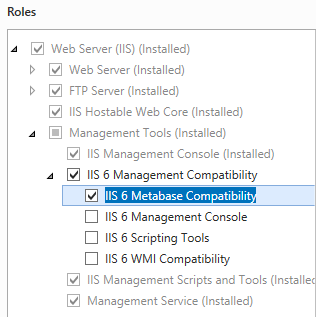 .
. - Dans la page Sélectionner les composants, cliquez sur Suivant.
- Dans la page Confirmer les sélections d’installation, cliquez sur Installer.
- Dans la page Résultats , cliquez sur Fermer.
Windows 8 ou Windows 8.1
- Dans l’écran d’accueil, déplacez le pointeur jusqu’au coin inférieur gauche, cliquez avec le bouton droit sur le bouton Démarrer puis cliquez sur Panneau de configuration.
- Dans Panneau de configuration, cliquez sur Programmes et fonctionnalités puis sur Activer ou désactiver des fonctionnalités Windows.
- Développez Internet Information Services, développezOutils de gestion web, développez Compatibilité de gestion IIS 6 puis sélectionnez Métabase IIS et compatibilité de configuration IIS 6.
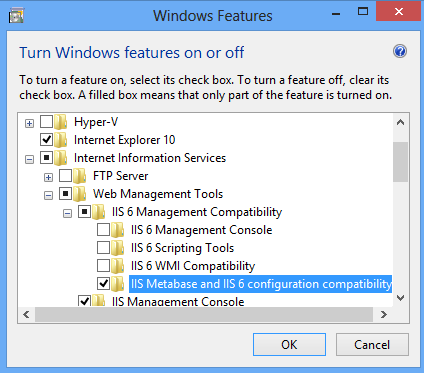
- Cliquez sur OK.
- Cliquez sur Fermer.
Windows Server 2008 ou Windows Server 2008 R2
- Dans la barre des tâches, cliquez sur Démarrer, pointez sur Outils d’administration puis cliquez sur Gestionnaire de serveur.
- Dans le volet hiérarchie du Gestionnaire de serveur, développez Rôles, puis cliquez sur Serveur web (IIS).
- Dans le volet Serveur web (IIS), faites défiler jusqu’à la section Services de rôle puis cliquez sur Ajouter des services de rôle.
- Sur la page Sélectionner les services de rôle de l’Assistant Ajouter des services de rôle, sélectionnez Compatibilité de métabase IIS 6 puis cliquez sur Suivant.
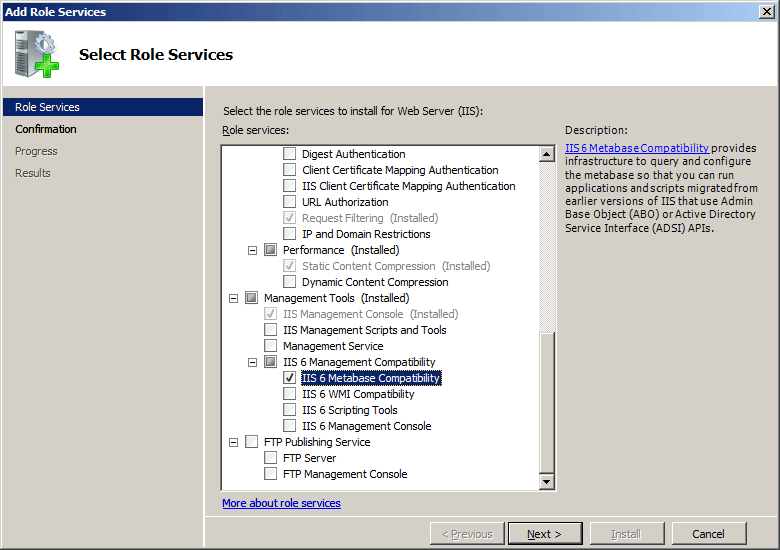
- Dans la page Confirmer les sélections pour l'installation, cliquez sur Installer.
- Dans la page Résultats , cliquez sur Fermer.
Windows Vista ou Windows 7
- Dans la barre des tâches, cliquez sur Démarrer puis sur Panneau de configuration.
- Dans le Panneau de configuration, cliquez sur Programmes et fonctionnalités puis sur Activer ou désactiver des fonctionnalités Windows.
- Développez Internet Information Services, puis sélectionnez Metabase IIS et compatibilitéde configuration IIS 6 puis cliquez sur OK.
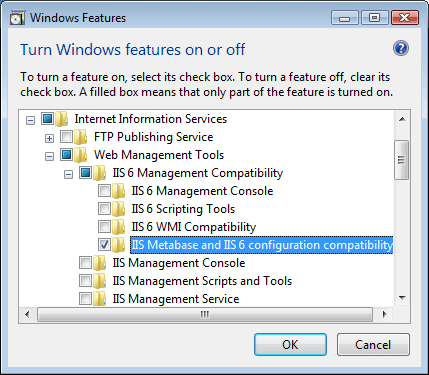
Procédure
La <customMetadata> section de la configuration ne doit pas être modifiée directement ; par conséquent, aucun exemple n’est disponible.
Configuration
Attributs
| Attribut | Description | ||||||||||||||||||||||
|---|---|---|---|---|---|---|---|---|---|---|---|---|---|---|---|---|---|---|---|---|---|---|---|
id |
Attribut d’unité facultatif. Spécifie l’identificateur unique de l’entrée de métabase. |
||||||||||||||||||||||
dataType |
Attribut d’énumération obligatoire. Spécifie le type de données à récupérer. L’attribut dataType peut être l’une des valeurs possibles suivantes.
|
||||||||||||||||||||||
userType |
Attribut d’unité facultatif. Spécifie le type d’utilisateur des données. La valeur par défaut est 1. |
||||||||||||||||||||||
| Attributs | Attribut d’indicateurs facultatifs. Spécifie les indicateurs, contenus dans la structure METADATA_RECORD, utilisés pour obtenir les données. L’attribut d’attributs peut être l’une des valeurs possibles suivantes. La valeur par défaut est Inherit.
|
||||||||||||||||||||||
Value |
Attribut de chaîne respectant la casse facultatif. Spécifie une valeur personnalisée. |
Éléments enfants
Aucune.
Exemple de code
La <customMetadata> section de la configuration ne doit pas être modifiée directement. Par conséquent, aucun exemple n’est disponible.